


日常的工作中,我们经常会使用到笔记本电脑,有些小伙伴在出差的时候,忘记带鼠标了,这个时候我们就可以使用触摸板手势,那么Win11触摸板手势怎么设置呢?下面小编给大家分享一下Win11触摸板手势怎么设置的方法。
Win11触摸板手势的设置方法:
第一步:首先我们鼠标右键点击win11系统任务栏上的【开始菜单】按钮,在打开的右键菜单选择【设置】选项。
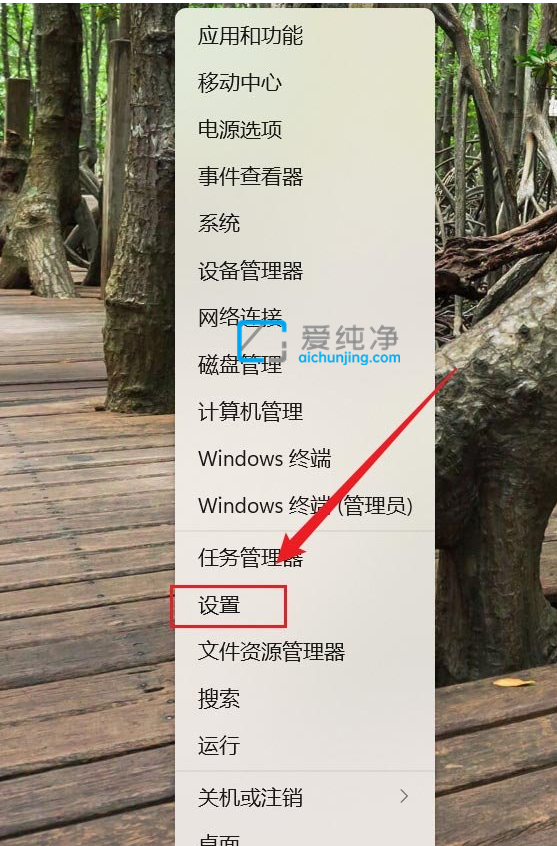
第二步:在打开的设置界面中,鼠标点击左侧菜单中选择【蓝牙和其他设备】选项,然后在右侧里面选择【触摸板(点击、手势、滚动、缩放)】;
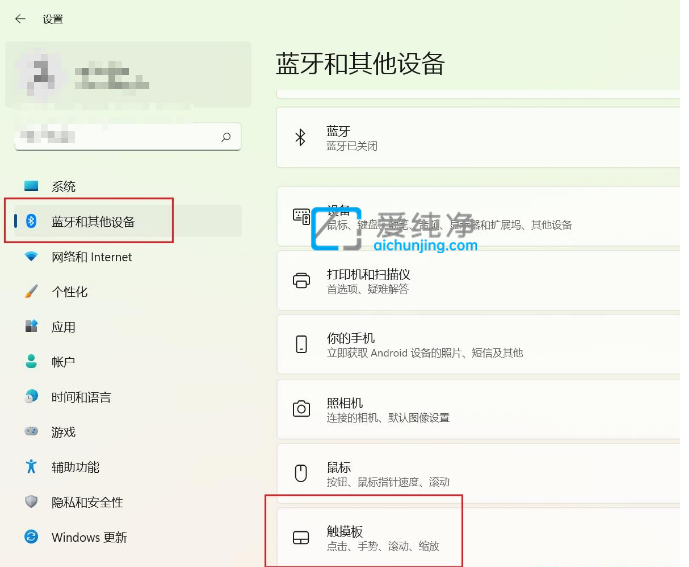
第三步:在打开的触摸板选项里面,鼠标点击手势和交互下的【点击】下拉按钮;
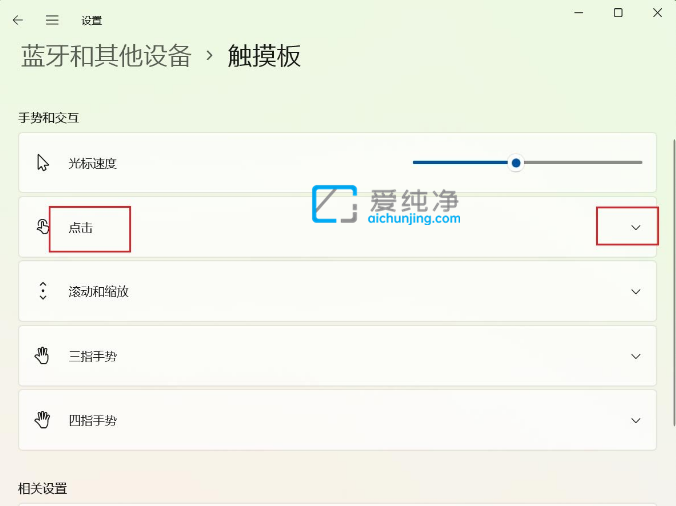
第四步:在触摸板里面我们就可以选择一些设置。找到并勾选【使用两个手指点击就可以右键点击】;
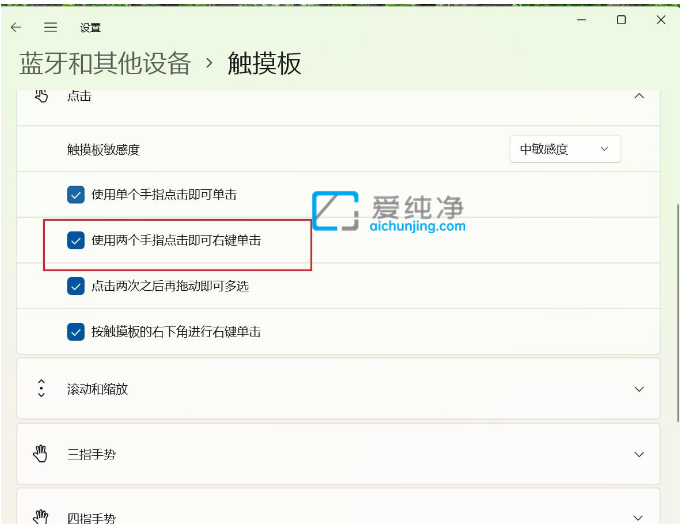
以上就是Win11触摸板手势怎么设置的操作方法了,更多精彩资讯,尽在爱纯净。
| 留言与评论(共有 条评论) |